Mettre à jour les pilotes audio en 4 étapes faciles ✅🔧
Maintenir vos pilotes audio à jour présente de nombreux avantages. Assure une qualité sonore optimale et évite les problèmes de lecture audio. C'est pourquoi, dans cet article, nous allons vous expliquer comment mettre à jour les pilotes audio sous Windows 11. 🎶
Il n’existe pas une seule façon, mais plusieurs façons, de mettre à jour les pilotes audio dans Windows 11 ; vous pouvez utiliser le Gestionnaire de périphériques, Paramètres de Windows 11, entre otros. A continuación, te compartimos todas las opciones. ¡. Actualiza los Controladores de Audio desde Windows 11 Update
Le moyen le plus simple et le plus simple d'installer tous les mises à jour de pilotes en attente dans Windows 11 consiste à mettre à jour le système d'exploitation. Windows 11 télécharge et installe automatiquement tous les pilotes manquants lors de la mise à jour du système. Il est donc essentiel de mettre à jour votre Windows 11 vers la dernière version. 🚀
1. Appuyez sur clé Windows + S sur votre clavier. Cela ouvrira l'application Configuration.

2. Lorsque l'application Paramètres s'ouvre, passer à l'onglet Mise à jour Windows.

3. Sur la droite, cliquez sur le bouton Vérifier les mises à jour.

4. Maintenant, Windows 11 va commencer à rechercher mises à jour automatiques du logiciel. S'il y a une mise à jour en attente, cliquez sur le bouton Télécharger et installer.
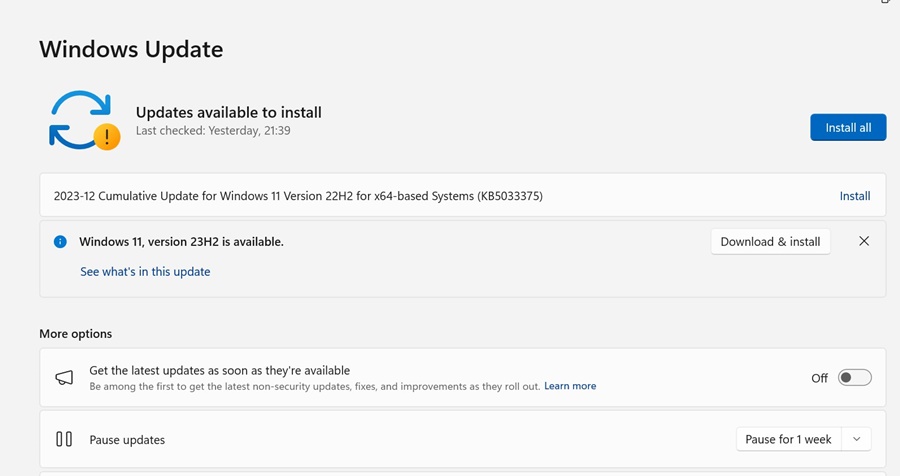
5. Maintenant, attendez que la mise à jour soit téléchargée et installée sur votre appareil.
2. Mettez à jour le pilote audio dans Windows 11 via le Gestionnaire de périphériques
Dans cette méthode, nous utiliserons l'utilitaire de Gestionnaire de périphériques Windows 11 Pour mettre à jour les pilotes audio obsolètes. Voici comment mettre à jour le pilote audio. Windows Audio en utilisant le Gestionnaire de périphériques.
1. J'ai écrit « Gestionnaire de périphériques » dans le moteur de recherche de Windows 11. Ensuite, j'ai ouvert le application Gestionnaire de périphériques de la liste des résultats.

2. Lorsque le Gestionnaire de périphériques s'ouvre, développez la section Contrôleurs son, vidéo et jeu.
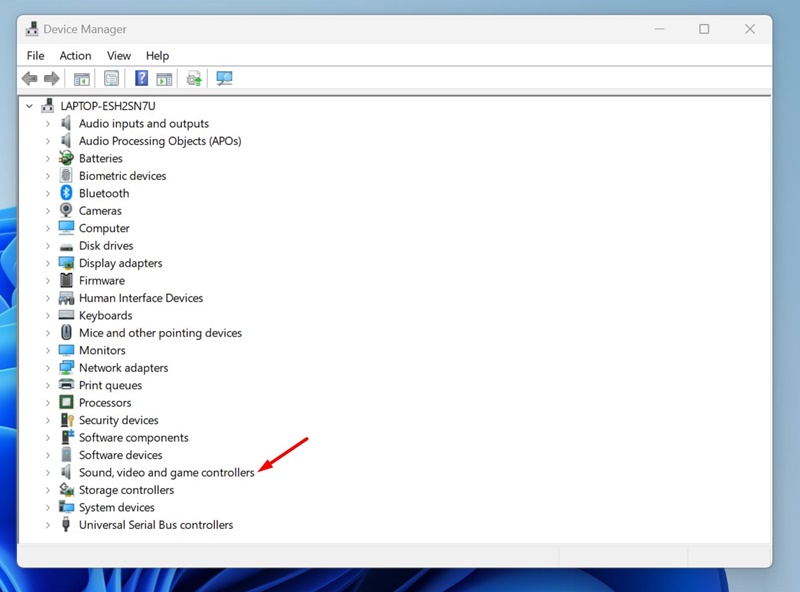
3. Maintenant, faites un clic droit sur la carte audio et sélectionnez Mettre à jour le pilote.
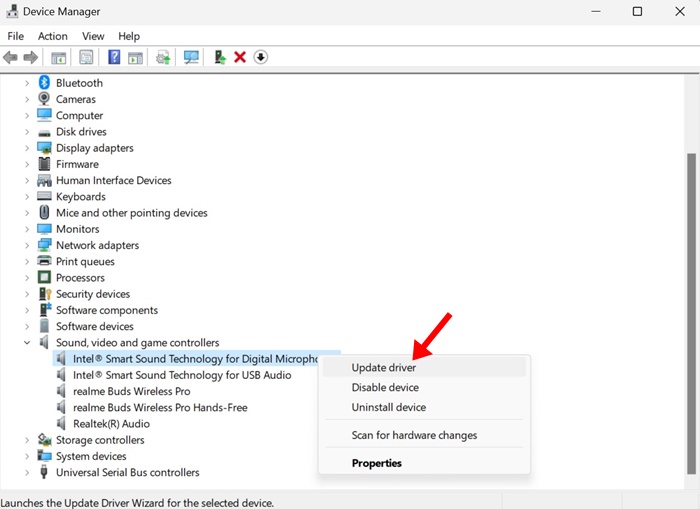
4. Dans la fenêtre Mettre à jour les pilotes, cliquez sur Rechercher automatiquement les pilotes.

5. Si vous disposez déjà des derniers pilotes audio, sélectionnez l'option permettant Parcourez mon ordinateur à la recherche de chauffeurs et localiser le pilote.
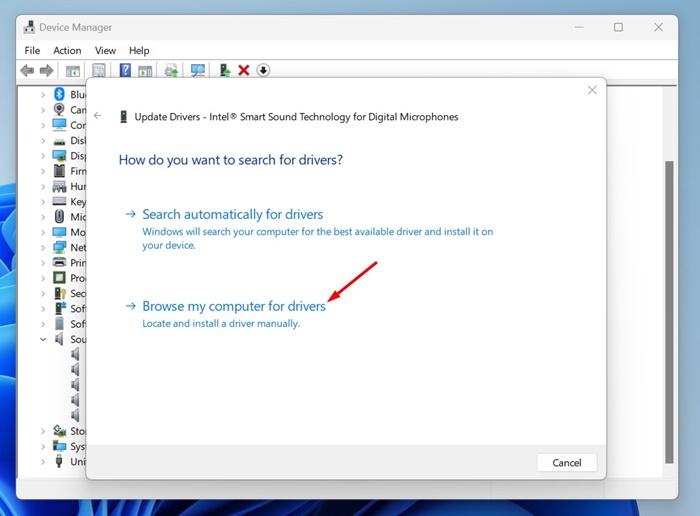
3. Téléchargez le dernier pilote audio depuis le site Web du fabricant
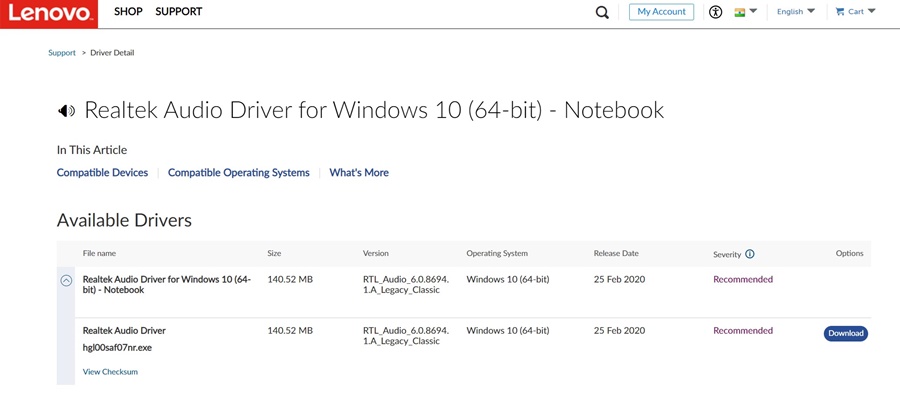
Si vous utilisez un ordinateur portable ou un ordinateur d'un fabricant spécifique, vous pouvez visiter son site Web officiel pour télécharger les derniers pilotes audio pour votre carte son.
Par exemple, si vous possédez un ordinateur portable Lenovo, vous pouvez visiter le site Site officiel de Lenovo et téléchargez les derniers pilotes audio.
En règle générale, vous devrez vous rendre sur le site Web officiel du fabricant de votre ordinateur portable/PC et rechercher son référentiel de pilotes. Une fois que vous avez trouvé le référentiel de pilotes de périphériques, téléchargez les derniers pilotes audio et installez-les sur votre ordinateur/ordinateur portable. 📥
Vous trouverez ci-dessous une liste de certains OEM populaires qui Ils fabriquent des ordinateurs et proposent des pilotes de périphériques.
4. Mettre à jour les pilotes audio à l'aide des programmes de mise à jour des pilotes
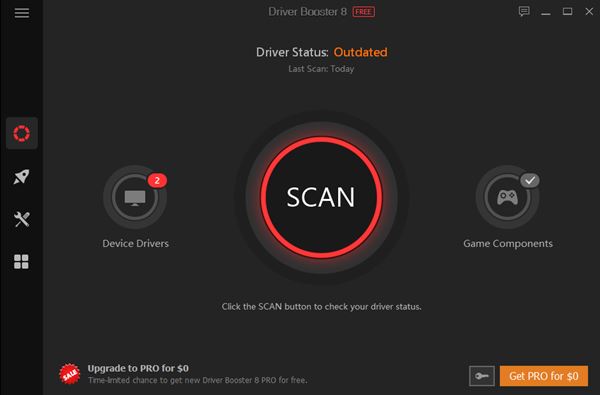
Il existe des centaines de programmes mises à jour de pilotes disponibles pour Windows 11; Certains sont vraiment bons et peuvent mettre à jour tous les pilotes obsolètes en quelques clics. 🔄
La plupart des programmes de mise à jour de pilotes conçus pour Windows 10 sont également entièrement compatibles avec Windows 11. ✅
Ce guide couvre la mise à jour des pilotes audio dans Windows 11. Nous partageons avec vous différentes manières de le faire ; vous pouvez suivre n'importe lequel d'entre eux. Faites-nous savoir si vous avez besoin d’aide supplémentaire ! 😊





















